Konfiguracja
Zmiana konfiguracji integracji BaseLinker W celu zmiany konfiguracji ustawionej podczas procesu instalacji należy uruchomić WMS i przejść zakładki Opcje → BaseLinker (filtr zostanie ustawiony automatycznie) lub alternatywnie Opcje → Konfiguracja Na liście konfiguracji należy przeklikać przycisk filtra aż pojawi się na nim tekst BaseLinker Dostępna lista zawiera jedynie konfiguracje związane z BaseLinkerem, możliwe jest otwarcie […]
Wymagania i instalacja WMS BaseLinker
Wymagania do integracji: Wersja baselinkera z katalogiem (spisem produktów) Produkty powiązane ze sklepem minimum trzy statusy realizacji zamówień (np. Do realizacji, Kompletacja, Wysłane) Integracja z BaseLinker Uruchom konfigurator Connectora. Z dostępnych integracji zaznacz BaseLinker, następnie wypełnij pozostałe pola BaseLinker API token Token uwierzytelnienia z API BaseLinker, znajduje się w BaseLinker w zakładce Moje konto 🠒 […]
Zakres wymiana danych
Katalog towarów W konfiguracji integracji podczas instalacji ustawiany jest katalogu (inventory) z którego pobierane są dane z BaseLinker (opcja [BaseLinkerProductInventoryId]). W przypadku zewnętrznych sklepów lub magazynów podłączonych w BaseLinker należy wykonać import towarów do wybranego katalogu. Dane towarów Dane towarów przekazywane są w kierunku BaseLinker => WMS w następującym zakresie: SKU => Kod towaru [Code] […]
Algorytm przyjęć magazynowych
Nowa wersja (nowe instalacje oraz stare przestawione na procedury w kodzie) W dokumentach (PM, MP) generowanych automatycznie (np. pochodzących z ERP lub procesów), lokalizacje przyjęć ustawiane są według kolejności: Na lokalizację z flagą dostawa Brak dodatkowych weryfikacji, w przypadku kliku pól z flagą dostawa zostanie wybrana pierwsza lepsza lokalizacja Wg. normatywów po przekroczeniu normatywu pozycja […]
Instalacja WMS w środowisku Devel
Konfiguracja środowiska W pierwszym kroku należy ustawić środowisko devel lub produkcja w pliku konfiguracyjnym instalatora (domyślnie produkcja), w tym celu należy: Otworzyć plik konfiguracyjny FuturitiWMSInstaller.exe.config znajdujący się w folderze głównym instalatora WMS Odnaleźć wpis FuturitiWMSRESTAPI:Environment i ustawić parametr value na devel lub produkcja Instalator użyje tej konfiguracji aby odpowiednio skonfigurować WMS i zarejestrować instancję w […]
Ustawianie kodu PIN
Gdy konto lokalne powiązane jest z kontem Futuriti możliwe jest ustawienie prostszej formy logowania za pomocą 4-6 cyfrowego kodu PIN Ustawianie kodu PIN W celu ustawienia lub zmiany kodu PIN należy wejść w profil użytkownika Pod FUserId widoczny jest przypisany do konta adres e-mail oraz status ustawienia kodu PIN Aby przejść do przypisania kodu PIN […]
Logowanie do WMS
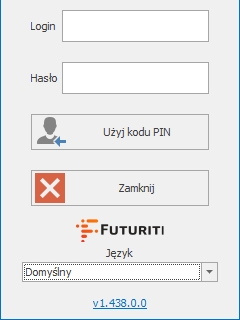
Po uruchomieniu aplikacji zostaniesz przekierowany do ekranu logowania. Pierwsze logowanie odbywa się za pomocą konta użytego podczas instalacji WMS. Samo logowanie może odbywać się na kilka sposobów: Logowanie Logowanie za pomocą konta Futuriti Konto Futuriti wymaga połączenia online do poprawnego zalgowania. Logowanie za pomocą nazwy użytkownika Użytkownikowi można przypisać skrócony login służący uproszczeniu logowania do […]
Rejestracja konta
Rejestracja nowego konta w Futuriti Zaczynając od wersji 1.334 każdy serwisant lub klient musi posiadać konto w Futuriti. W celu utworzenia nowego konta należy uruchomić instalator WMS w wersji przynajmniej 1.334 Wybierz opcję Zaloguj do Futuriti, otwarte zostanie okno logowania do Futuriti Na dole formatki wybierz opcję Zarejestruj się i wypełnij dane adresem e-mail oraz […]
Automatyczne relokacja dostawy
Proces automatycznego rozmieszcza towaru po przyjęciu dostawy. Konfiguracja: UWAGA! Z uwagi na konieczność wprowadzenia zmian bezpośrednio pod bazą danych – zmiany te powinien wprowadzać inżynier Futuriti lub Partner Futuriti. Aby uruchomić automatyczną relokację dostaw należy na bazie firmowej CDN dokonać następujących zmian na tabelach: AlpolWF.ProcessDefinition – aktywować proces „AlpolWMSIntegration – Relocate Suply” AlpolWF.ProcessDefinitionParameter – uzupełnić […]
Domyślna drukarka
[AlpolWMSIntegrator].[GetDefaultPrinterByDocumentPrint] Przyjmuje @PrintId Id z tabeli AlpolWF.Printings 1.Najpierw szukamy czy wydruk jest WM z XL lub WZ , RO z OptimyJeśli jest to krok 4 2.Potem szukamy czy wydruk jest z etykietyJeśli tak to sprawdzamy z jakiego dokumentu jest wygenerowana etykietaCzy etykieta jest jest z WM ,FA ,FSE z XL lub WZ ,RO z OptimyJeśli […]








